
У цьому посібнику ми покажемо, як викупити подарункову картку, код або промо-код Google Play. Вони є популярним подарунком під час курортного сезону або для днів народжень, і це добре для програм, ігор, музики, книг тощо. Ось де можна отримати та як його викупити.
Код подарункової карти дуже легко викупити на телефоні, планшеті або в Інтернеті. Крім того, це відмінний спосіб для батьків, щоб дозволити своїм дітям купувати вміст з найбільшого магазину додатків на планеті.
У США та в усьому світі подарункові картки Google Play складають номінали $ 10, $ 15, $ 25 до $ 50 і $ 100. З Walmart, CVS, Walgreens, Best Buy, Gamestop, зручних магазинів, таких як 7-11, і багато інших місць ви можете знайти тут.

Слідуйте нашим крокам нижче, а потім скористайтеся всіма пропозиціями і знижками на свято, які пропонуються в кінці року.
Як викупити подарункові карти Google Play на телефоні або планшеті
- відчинено додаток Google Play Store
на головному екрані або на панелі програм. - Натисніть Меню
у верхньому лівому кутку і прокрутіть вниз доВикуп. - Enter 16-значний код.
- НатиснітьВикуп.
- Потім удари Підтвердьте щоб додати баланс до облікового запису Google.
Ось ці покрокові інструкції з зображеннями.
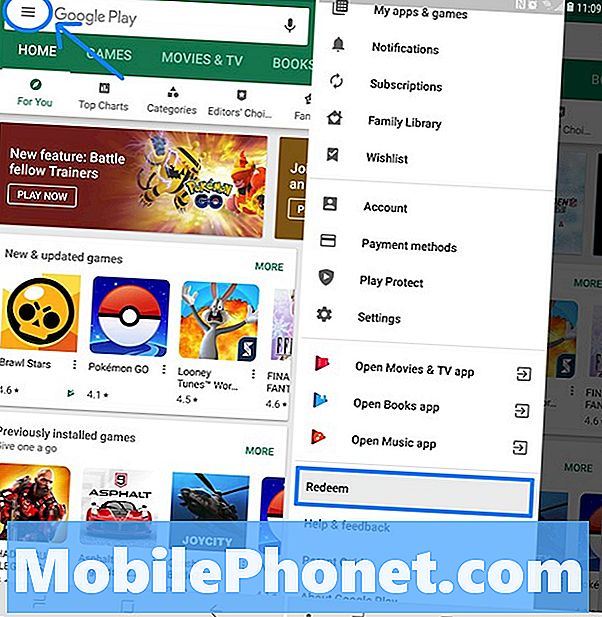
- відчиненоGoogle Play на телефоні або комп'ютері.
- Торкніться або клацніть значоктри рядкові кнопки меню у верхньому лівому куті екрана.
- Прокрутіть вниз і торкнітьсяВикуп.
Тут ви побачите спливаюче вікно, як показано нижче. Далі, ви захочете подивитися під подряпини, щоб розкрити кодову смужку на зворотній стороні подарункової картки.
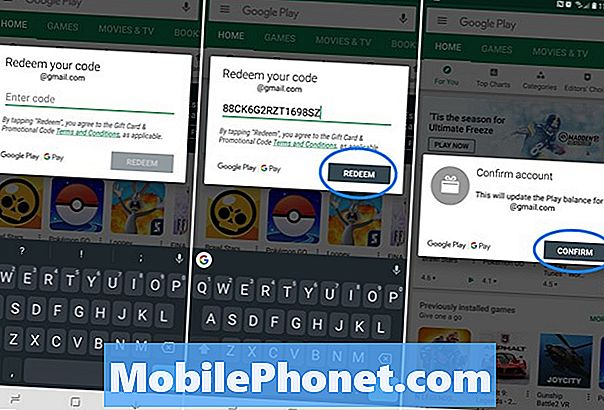
- Enter 16-значний код знайдено на задній панелі та торкніться Викуп.
- Тепер, просто Підтвердьте на якому обліковому записі потрібно застосувати подарункову картку.
Ви негайно отримаєте баланс у своєму обліковому записі та можете використовувати весь або частину його, щоб купити майже все, що хочете. Пам’ятайте, що подарункові карти не можна використовувати на фізичних речах, таких як аксесуари в Google Store.
На жаль, ми не можемо сфотографувати або легко сканувати подарункові карти, як Apple, і Google не дозволяє користувачам надсилати їх електронною поштою, але введення коду досить легко. Якщо з'явиться помилка, перевірте код і повторіть спробу.
Як викупити Подарункова карта Google Play на комп'ютері
Ви також можете використати подарункову картку Google Play з комп’ютера, використовуючи ті самі кроки та інструкції, що й вище. А якщо ви купили код онлайн, ви можете скопіювати та вставити код прямо у форму викупу.
- Перейдіть до play.google.com/store з веб-переглядача.
- Натисніть на Викуп біля нижнього лівого кута (або просто перейдіть на сторінку play.google.com/redeem).
- Enter 16-значний код у спливаючому вікні.
- НатиснітьВикуп.
- Потім удари Підтвердьте щоб додати баланс до облікового запису Google.

Баланс буде майже миттєво доступним для використання з комп’ютера або з телефонів і планшетних пристроїв.
Викупити подарункові картки під час здійснення покупки
Нарешті, ви також можете скористатися подарунковою карткою Google Play на ходу, поки ви намагаєтеся зробити покупку. Якщо ви розумієте, що у вас немає достатньо коштів, вам не доведеться відмовлятися і починати все спочатку, це можна зробити на екрані покупки чи замовлення.
- Зробіть покупку у Google Play для програм, фільмів, музики тощо
- Раніше натисніть кнопку "купити" натисніть стрілку ^ біля правого боку меню (як показано нижче)
- Натисніть у розділі Змінити варіанти оплати та виберіть Викуп
- Enter ваш 16-значний код як звичайно, хіт Викуп, потім Підтвердьте баланс
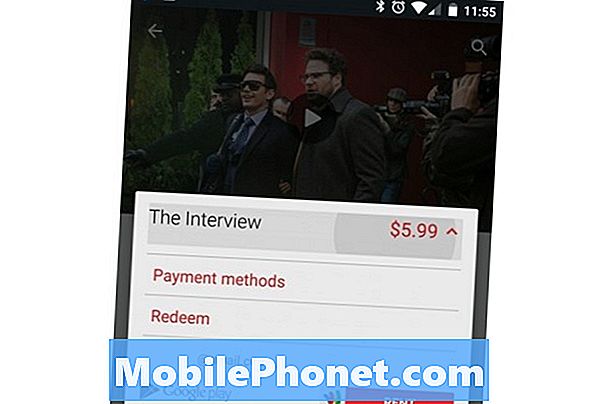
Після того, як ви додасте залишок коштів, торкніться опції "Купувати, орендувати" та продовжуйте перевіряти, як завжди, і все налаштовано.
Перш ніж дізнатися, як отримати повернення коштів на покупки в Google Play, купуйте програми без кредитної картки, налаштуйте батьківський контроль або скористайтеся сімейною бібліотекою Google Play, щоб ділитися покупками з усією сім'єю.


